Conectar-se ao SQL Server Management Studio
Este artigo descreve como se conectar ao Mecanismo de Banco de Dados do SQL Server com o SQL Server Management Studio 20 e versões posteriores, para os seguintes produtos e serviços:
- SQL Server
- Banco de Dados SQL do Azure
- Instância Gerenciada do Azure SQL
- Azure Synapse Analytics
Alterações de criptografia
O SQL Server Management Studio (SSMS) 20 inclui uma importante melhoria de segurança relacionada à criptografia de conexão e inclui muitas alterações.
- A propriedade de conexão Criptografar foi renomeada para Criptografia.
- O valor de True (opção Criptografar conexão marcada ou habilitada) agora é mapeado para Obrigatório para Criptografia.
- O valor de Falso (opção Criptografar conexão desmarcada ou desabilitada) agora é mapeado para Opcional para Criptografia.
- A propriedade Encryption agora está definida como Mandatory por padrão.
- A propriedade Encryption inclui uma nova opção, Strict (SQL Server 2022 e SQL do Azure), que não está disponível em versões anteriores do SSMS.
Além disso, as propriedades de certificado de servidor de criptografia e confiança foram movidas para a página Logon em Segurança de conexão. Uma nova opção, Nome do host no certificado, também foi adicionada. A prática recomendada é oferecer suporte a uma conexão criptografada confiável com o servidor.
Para criptografar conexões, o Mecanismo de Banco de Dados do SQL Server deve ser configurado com um certificado TLS assinado por uma autoridade de certificação raiz confiável.
Para usuários que se conectam ao Banco de Dados SQL do Azure e à Instância Gerenciada de SQL do Azure, as conexões existentes na lista MRU (usadas mais recentemente) devem ser atualizadas para usar a criptografia Estrita (SQL Server 2022 e SQL do Azure). Qualquer nova conexão com o Banco de Dados SQL do Azure e a Instância Gerenciada de SQL do Azure deve usar a criptografia Estrita (SQL Server 2022 e SQL do Azure). O Banco de Dados SQL do Azure e a Instância Gerenciada de SQL do Azure dão suporte a conexões criptografadas e são configuradas com certificados confiáveis.
Com a criptografia Estrita (SQL Server 2022 e SQL do Azure) selecionada, a opção Certificado do servidor confiável não está disponível.
Com a criptografia obrigatória selecionada e o certificado do servidor confiável ativado (marcado), a opção Nome do host no certificado não está disponível.
Para usuários que se conectam a um SQL Server local ou SQL Server em uma Máquina Virtual, o Mecanismo de Banco de Dados deve ser configurado para oferecer suporte a conexões criptografadas. Para obter instruções completas, confira Configurar o Mecanismo de Banco de Dados do SQL Server para criptografia de conexões.
Se o Mecanismo de Banco de Dados tiver Forçar Criptografia ou Forçar Criptografia Estrita habilitada, verifique se você tem um certificado de uma autoridade de certificação confiável. Para obter mais informações, consulte Requisitos de certificado do SQL Server. Se você não tiver um certificado de uma autoridade de certificação confiável e tentar se conectar, verá o erro:
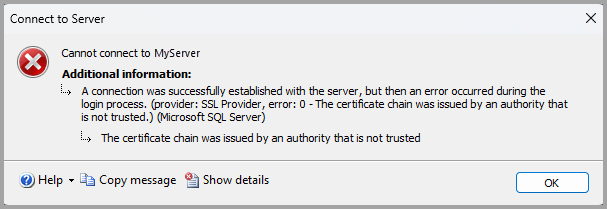
O texto da captura de tela mostra um erro semelhante ao exemplo a seguir:
Não é possível conectar ao MyServer
Uma conexão com o servidor foi estabelecida com êxito, mas ocorreu um erro durante o processo de logon. (provedor: Provedor SSL, erro: 0 - > A cadeia de certificados foi emitida por uma autoridade que não é confiável.) (Microsoft SQL Server, Erro: -2146893019) Para obter ajuda, clique em:
https://docs.microsoft.com/sql/relational-databases/errors-events/mssqlserver--2146893019-database-engine-errorA cadeia de certificados foi emitida por uma autoridade que não é confiável
Para obter mais informações, consulte o erro "O certificado recebido do servidor remoto foi emitido por uma autoridade de certificação não confiável" ao se conectar ao SQL Server.
Novas conexões no SQL Server Management Studio 20 e versões posteriores
Para estações de trabalho com uma nova instalação do SSMS ou ao adicionar uma nova conexão:
- Selecione Conectar no Pesquisador de Objetos ou Arquivar > Nova > Consulta com a Conexão Atual.
- Na caixa de diálogo Conectar ao servidor, defina os detalhes da conexão para o servidor.
Descrição dos detalhes da conexão
A tabela a seguir descreve os detalhes da conexão.
| Configuração | Descrição |
|---|---|
| Nome do servidor | Digite o nome do servidor aqui. Por exemplo, MyServer ou MyServer\MyInstance ou .localhost |
| Autenticação | Selecione o tipo de autenticação a ser usado. |
| Nome de usuário | Digite o nome de usuário com o qual deseja autenticar. O nome de usuário será preenchido automaticamente se a Autenticação do Windows for selecionada para o tipo de autenticação . Quando você usa o Microsoft Entra MFA, o nome de usuário pode ser deixado em branco. |
| Senha | Digite a senha do usuário (se disponível). O campo de senha não está disponível para tipos específicos de autenticação . |
| *Criptografia 1 | Selecione o nível de criptografia para a conexão. O valor padrão é obrigatório. |
| Confiar em certificado do servidor | Marque esta opção para ignorar a validação do certificado do servidor. O valor padrão é Falso (desmarcado), o que promove melhor segurança usando certificados confiáveis. |
| Nome do host no certificado | O valor fornecido nessa opção é usado para especificar um CN ou SAN diferente, mas esperado, no certificado do servidor ao qual o SSMS está se conectando. Essa opção pode ser deixada em branco, para que a validação do certificado garanta que o CN (Nome Comum) ou o SAN (Nome Alternativo da Entidade) no certificado corresponda ao nome do servidor ao qual você está se conectando. Esse parâmetro pode ser preenchido quando o nome do servidor não corresponde ao CN ou SAN, por exemplo, ao usar aliases DNS. Para obter mais informações, consulte Criptografia e validação de certificado em Microsoft.Data.SqlClient. |
1 O valor selecionado pelo usuário representa o nível desejado e mínimo de criptografia. O SSMS negocia com o mecanismo SQL (por meio do driver) para determinar a criptografia usada, e a conexão pode ser estabelecida com um nível de criptografia diferente (ainda mais seguro). Por exemplo, se você selecionar Opcional para a opção Criptografia e o servidor tiver a Criptografia Forçada habilitada e um certificado confiável, a conexão será criptografada.
Conexões após a atualização para o SQL Server Management Studio 20
Durante a inicialização inicial do SQL Server Management Studio 20, você será solicitado a importar configurações de uma versão anterior do SSMS. Se você selecionar Importar do SSMS 19 ou Importar do SSMS 18, a lista de conexões usadas mais recentemente será importada da versão selecionada do SSMS.
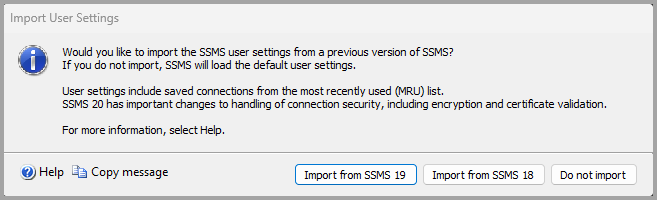
Para estações de trabalho que importaram configurações do SSMS 18 ou SSMS 19:
- Selecione Conectar no Pesquisador de Objetos ou Arquivar > Nova > Consulta com a Conexão Atual.
- Na caixa de diálogo Conectar ao servidor, selecione o servidor ao qual deseja se conectar.
- Revise as opções selecionadas para Criptografia e certificado de servidor confiável para a conexão existente. Em alguns cenários, pode ser necessário configurar um certificado assinado ou alterar o valor de uma ou ambas as propriedades.
- Se você se conectou anteriormente com a Criptografia definida como Obrigatória e o SQL Server não tem conexões criptografadas habilitadas ou não tem um certificado assinado, você será solicitado a habilitar a opção Certificado do servidor confiável:
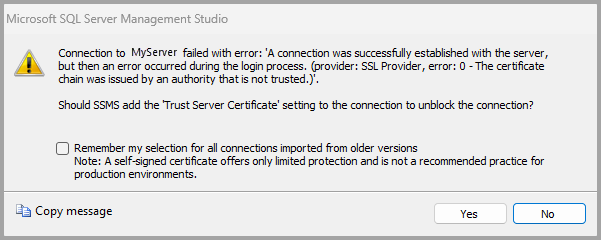
- Se você selecionar sim, o Certificado do Servidor de Confiança será ativado para a conexão. Você também pode habilitar o Certificado de Servidor de Confiança para todas as conexões importadas de versões mais antigas do SSMS.
- Se você selecionar não, o Certificado do Servidor Confiável não estará habilitado e você não poderá se conectar. Revise a configuração para verificar se um certificado de servidor válido está instalado.
Para obter mais informações, confira Configurar o Mecanismo de Banco de Dados do SQL Server para criptografia de conexões.
Comentários
Essas alterações são o resultado das atualizações no driver em Microsoft.Data.SqlClient. As versões recentes do Microsoft.Data.SqlClient oferecem maior segurança nas opções de conexão. Para obter mais informações, consulte Introdução ao namespace Microsoft.Data.SqlClient.
Conteúdo relacionado
- Início Rápido: conectar-se a uma instância do SQL Server e consultá-la usando o SQL Server Management Studio (SSMS)
- Início Rápido: Conectar e consultar uma instância do SQL Server em uma Máquina Virtual do Azure usando o SSMS (SQL Server Management Studio)
- Início Rápido: Conectar-se a um Banco de Dados SQL do Azure ou uma Instância Gerenciada de SQL do Azure e consultá-los usando o SSMS (SQL Server Management Studio)
- Início Rápido: conectar e consultar um pool de SQL dedicado (anteriormente SQL DW) no Azure Synapse Analytics com o SSMS (SQL Server Management Studio)